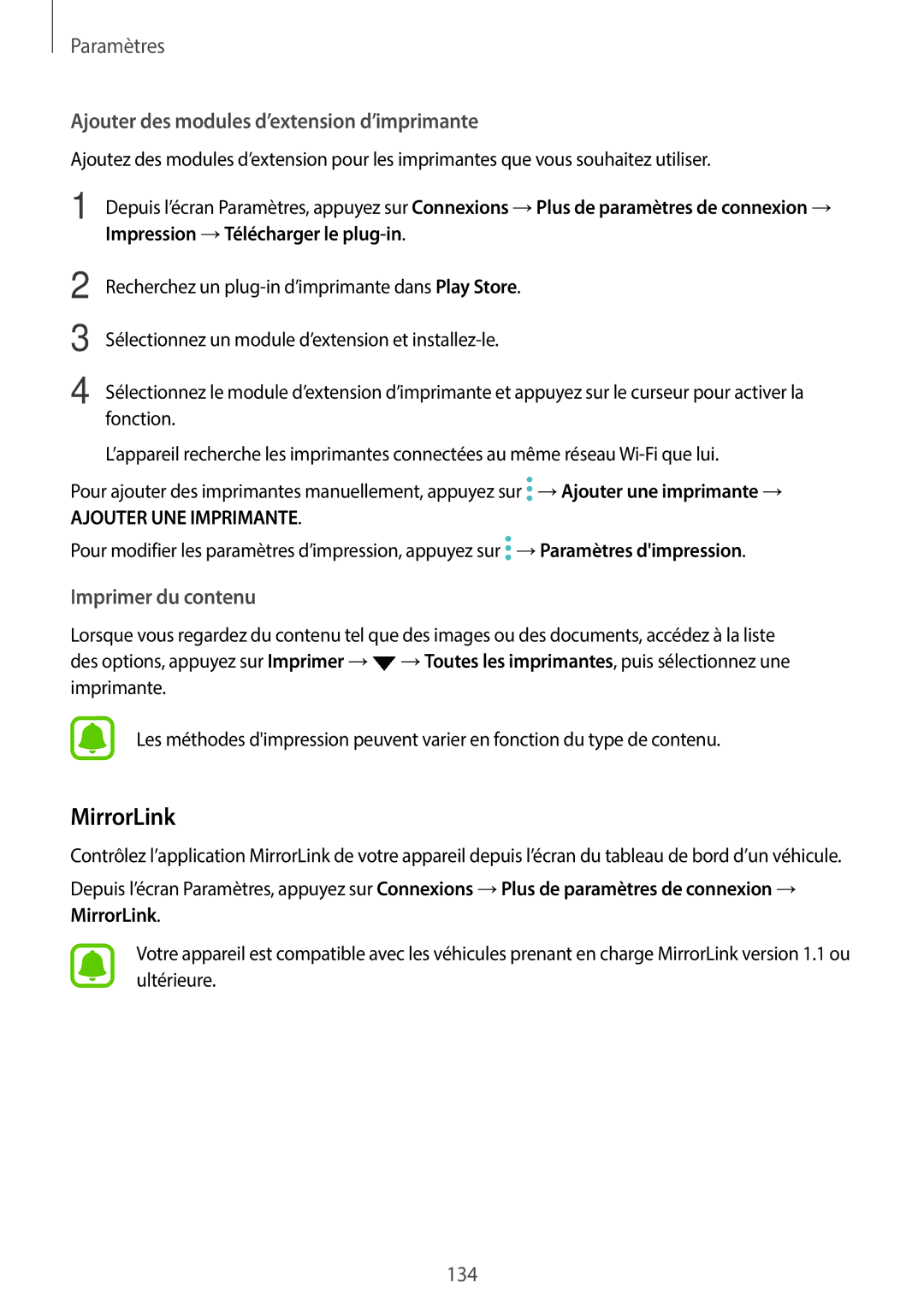Mode demploi
Table des matières
Annexe
Fonctions de base
Lire avant utilisation
Icônes
Fonctions de base
Procédez comme suit en cas de surchauffe de l’appareil
En cas de surchauffe de l’appareil en cours de chargement
En cas de surchauffe de l’appareil pendant l’utilisation
Procédez comme suit en cas de surchauffe de l’appareil
Limites de l’appareil en cas de surchauffe
Fonctions de base
Contenu du coffret
Présentation de l’appareil
Type 1 SM-A320F, SM-A320FL
Fonctions de base
Type 2 SM-A520F, SM-A720F
Microphone Antenne GPS Objectif arrière
Touches
Batterie
Charger la batterie
Type 1 SM-A320F, SM-A320FL Type 2 SM-A520F, SM-A720F
Réduire la consommation d’énergie de la batterie
Conseils et précautions pour le chargement de la batterie
Afficher la durée de chargement restante
Augmenter la vitesse de chargement
Charge rapide
Propos de la charge rapide
Batterie →MOYEN
Mode économie dénergie
Mode économie dénergie maximum
Installer la carte SIM ou Usim
Carte SIM ou Usim carte nano-SIM
Modèles à carte SIM unique Type 1 SM-A320F, SM-A320FL
Type 2 SM-A520F, SM-A720F
Modèles à deux cartes SIM Type 1 SM-A320F, SM-A320FL
Fonctions de base
Fonctions de base
Compartiment
Installation correcte de la carte
Modèles à deux cartes SIM Type 1 SM-A320F, SM-A320FL
Retirer la carte SIM ou Usim
Fonctions de base
Personnaliser des cartes SIM ou Usim
Utiliser deux cartes SIM ou Usim modèles à deux cartes SIM
Activer des cartes SIM ou Usim
Paramétrer des cartes SIM ou Usim
Installer une carte mémoire
Carte mémoire carte micro-SD
Type 1 SM-A320F, SM-A320FL
Type 2 SM-A520F, SM-A720F
Compartiment
Formater une carte mémoire
Allumer et éteindre l’appareil
Retirer une carte mémoire
Commander l’écran tactile
Redémarrer l’appareil
Faire glisser
Appuyer
Maintenir appuyé
Écarter et rapprocher les doigts
Appuyer deux fois
Balayer
Écran d’accueil
Écran d’accueil
Options de l’écran d’accueil
Ajouter des éléments
Créer des dossiers
Déplacer des éléments
Supprimer des éléments
Utiliser des options rapides
Liste des applications
Gérer les volets
Créer des dossiers
Rechercher des éléments
Icônes d’informations
Organiser les éléments de l’écran d’accueil
Icône Signification
Écran de verrouillage
Fonctions de base
Always On Display
Programmer la fonction Toujours afficher
Ouvrir les notifications quand l’écran est éteint
Modèles à carte SIM unique
Volet des raccourcis
Utiliser le volet des raccourcis
Utiliser les touches de paramétrage rapide
Modèles à deux cartes SIM
Présentation du clavier
Saisir du texte
Finder
Rechercher du contenu ou des appareils à proximité
Modifier la disposition du clavier
Autres fonctions du clavier
Modifier la langue de saisie
Copier et coller du texte
Dictionnaire
Réaliser une capture d’écran
Capture d’écran
Ouvrir des applications
Capture intelligente
Dossier sécurisé
Introduction
Déplacer du contenu
Configurer le verrouillage automatique du Dossier sécurisé
Créer des éléments dans Dossier sécurisé
Dossier sécurisé
Supprimer des applications du Dossier sécurisé
Ajouter des applications
Ajouter des comptes
Appuyez sur →Paramètres →Comptes →Ajouter compte
Appuyez sur Désinstaller ou SAUVEG. ET Désinstaller
Désinstaller lapplication Dossier sécurisé
Dossier sécurisé →Désinstaller
Multi-fenêtres
Affichage partagé
Utiliser des options supplémentaires
Passer d’une application à l’autre
Affichage contextuel
Ajuster la taille des fenêtres
Compte Samsung
Déplacer des fenêtres contextuelles
Enregistrer un nouveau compte Samsung
Enregistrer votre compte Samsung
Supprimer votre compte Samsung
Enregistrer un compte Samsung existant
Transférer des données depuis un appareil mobile
Transférer des données via Smart Switch
Transférer des données depuis votre ancien appareil
Transférer des données via Samsung Cloud
Transférer des données de sauvegarde depuis un ordinateur
Mettre l’appareil à jour sans connexion PC
Gérer les appareils et les données
Mettre l’appareil à jour
Des fichiers média
Utiliser un compte Samsung
Mettre à jour l’appareil avec Smart Switch
Sauvegarder et restaurer des données
Utiliser un compte Google
Connexion rapide
Réinitialiser les données
Établir une connexion avec un téléviseur
Établir une connexion à d’autres appareils
Partager du contenu
Téléphone et détecter les appareils à proximité
Diffuser du contenu sur le téléviseur enregistré
Partage de fonctions
Mode Urgence
Désactiver le mode Urgence
Galaxy Apps
Installer ou désinstaller des applications
Installer des applications
Play Store
Activer les applications désactivées
Désinstaller ou désactiver des applications
Gérer les applications
Paramétrer des autorisations pour les applications
Téléphone
Passer des appels
Composer rapidement un numéro
Passer des appels depuis l’écran verrouillé
Répondre à un appel
Recevoir des appels
Appeler un numéro à l’étranger
Rejeter un appel
Options au cours d’un appel vocal
Bloquer des numéros de téléphone
Options en cours d’appel
Options au cours d’un appel visio
Créer un nouveau contact
Contacts
Ajouter des contacts
Importer des contacts
Synchroniser des contacts avec vos comptes Web
Rechercher des contacts
Partager votre profil
Envoyer des messages
Messages
Partager des contacts
Saisir un message
Paramétrer les notifications de message
Lire les messages
Bloquer les messages inopportuns
Paramétrer un rappel de message
Internet
Parcourir des pages Web
Utiliser le mode Secret
Activer le mode Secret
Modifier les paramètres de sécurité
Désactiver le mode Secret
Configurer des comptes de messagerie électronique
Envoyer des e-mails
Lire des e-mails
Appareil photo
Démarrer l’appareil photo
Bon usage de l’appareil photo
Utiliser les gestes de balayage
Voir les modes de prise de vue
Prises de vue de base
Prendre des photos ou enregistrer des vidéos
Verrouiller la mise au point et l’exposition
Personnaliser les modes de prise de vue
Panorama
Mode automatique
Mode professionnel
Hyperlapse
Selfie
Selfie panorama
Appliquer des effets d’embellissement
HDR Ton riche
Télécharger des modes
Nuit
Aliment
Paramètres de l’appareil photo
Paramètres de l’appareil photo
Paramétrage rapide
Objectif arrière
Commun
Galerie
Regarder des images et vidéos
Afficher des photos
Afficher les vidéos
Regarder des albums
Regarder des albums dévénements
Appuyez sur →Créer une histoire
Créer des albums dévénements
Partager des albums dévénements
Partager des photos ou des vidéos
Synchroniser des images et des vidéos avec Samsung Cloud
Supprimer des photos ou des vidéos
Samsung Members
Retours
Actualités et conseils
Suggestions
Assistance
Game Launcher
Utiliser Game Launcher
Supprimer un jeu de Game Launcher
Activer le mode économie d’énergie pour les jeux
Utiliser Game Tools
Samsung Notes
Bloquer les notifications pendant que vous jouez
Lancer S Note
Supprimer des notes
Calendrier
Créer des événements
Synchroniser les événements et les tâches avec vos comptes
Health
Créer des tâches
Démarrer S Health
Utiliser S Health
Programmes
Informations complémentaires
Utiliser S Voice
Paramétrer une commande de réveil
Voice
Effectuer des enregistrements vocaux
Enregistreur vocal
Paramétrer la langue
Conseils pour améliorer la reconnaissance vocale
Modifier le mode d’enregistrement
Standard mode d’enregistrement normal
Supprimer une alarme
Créer une alarme
Arrêter ou répéter une alarme
Mes fichiers
Créer une horloge
Supprimer une horloge
Écouter la radio FM
Calculatrice
Radio
Applications Google
Rechercher des stations radio
Maps
Chrome
Gmail
Play Musique
Introduction
Wi-Fi
Établir une connexion à un réseau Wi-Fi
Connexions
Wi-Fi Direct
Paramètres
Bluetooth
Déconnecter les appareils
Établir une connexion avec d’autres appareils Bluetooth
Envoyer et recevoir des données
Utilisation des données
Dissocier des appareils Bluetooth
Visibilité de lappareil
Limiter l’utilisation des données
Utiliser la fonction NFC
Mode Hors-ligne
NFC et paiement
Effectuer des paiements à l’aide de la fonction NFC
Envoyer des données
Point daccès mobile et modem
Utiliser le point d’accès mobile
Réseaux mobiles
Gestionnaire de carte SIM modèles à deux cartes SIM
Impression
Position
Plus de paramètres de connexion
MirrorLink
Impression →Télécharger le plug-in
Download Booster
Connecter votre appareil à un véhicule via MirrorLink
Sons et vibration
Options
Notifications
Affichage
Filtre de lumière bleue
Fonds décran et thèmes
Mode simplifié
Passer en mode simplifié
Gérer les raccourcis
Fonctions avancées
Envoyer des messages SOS
Ajouter des contacts d’urgence
Maintenance de lappareil
Utiliser la fonction d’optimisation rapide
Batterie
Stockage
Protection
Applications
Écran verrouillage/Sécurité
Reconnaissance d’empreintes
Conseils pour une meilleure reconnaissance des empreintes
Vérifier le mot de passe du compte Samsung
Enregistrer des empreintes
Supprimer des empreintes
Déverrouiller l’écran à l’aide des empreintes digitales
Utilisation du cloud
Cloud et comptes
Samsung Cloud
Paramètres de synchronisation
Ajouter des comptes
Comptes
Sauvegarder
Supprimer un compte
Accessibilité
Google
Gestion globale
Mise à jour logicielle
Mode demploi
Propos de lappareil
Annexe
Dépannage
Forcer le redémarrage
Réinitialiser l’appareil
Vous percevez un écho lors des appels
La batterie se décharge de plus en plus rapidement
Qualité des photos inférieure par rapport à l’aperçu
Problème de connexion avec un ordinateur
Retirer la batterie
Droits d’auteur
Marques
![]() →Ajouter une imprimante →
→Ajouter une imprimante →![]() →Paramètres d'impression.
→Paramètres d'impression.![]() →Toutes les imprimantes, puis sélectionnez une imprimante.
→Toutes les imprimantes, puis sélectionnez une imprimante.